Ultieme gids om twee of meerdere video's te combineren
Dit bericht vertelt 4 effectieve manieren om video's samenvoegen. Of je nu twee of meer video's wilt combineren tot één op je iPhone, iPad, Android-telefoon of computer, je kunt daarvoor de bijbehorende videofusie gebruiken.
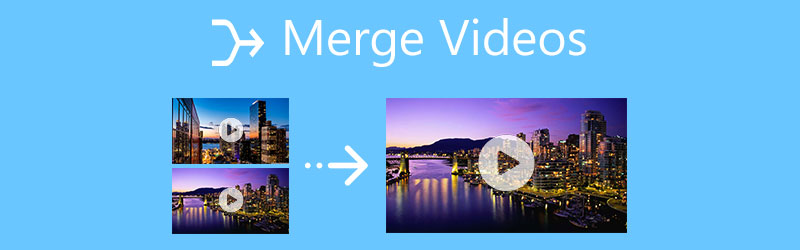
- GIDSENLIJST
- Deel 1. Video's samenvoegen op computer
- Deel 2. Video's samenvoegen op iOS- en macOS-apparaten
- Deel 3. Combineer video's op Android-telefoon
- Deel 4. Gratis deelnemen aan video's online
- Deel 5. Veelgestelde vragen over het combineren en samenvoegen van video's
Deel 1. De beste manier om video's samen te voegen zonder kwaliteitsverlies op een computer
Tijdens het bewerken van video's moet je vaak meerdere videoclips combineren om een complete video te maken. Om video's samen te voegen op een Windows 11/10/8/7 pc of Mac, kunt u de krachtige videobewerkings- en conversiesoftware proberen, Videoconverter Ultieme.
Het is ontworpen met veel handige bewerkingsfuncties, waaronder samenvoegen, bijsnijden, roteren, bijsnijden en meer. Wat nog belangrijker is, deze videofusie ondersteunt in hoge mate alle veelgebruikte videoformaten zoals MP4, MOV, FLV, AVI, WMV, MKV, VOB en andere. Met de toepassing van de geavanceerde acceleratietechnologie garandeert dit dat u een geweldige videobewerkingservaring kunt hebben.
Selecteer op basis van uw computersysteem een geschikte versie en download deze gratis. Hiermee kunt u video's combineren op zowel Windows-pc als Mac.
Lanceer deze videofusie, zorg ervoor dat u onder de Omvormer functie en klik vervolgens op het pluspictogram in het centrale gedeelte om uw video's toe te voegen. Hier kunt u twee of meer videobestanden tegelijk importeren.

Rechtsonder in het venster, naast de Alles omzetten knop, kunt u de Samenvoegen tot een bestand functie. Vink het vakje ervoor aan, je kunt eenvoudig al je video's combineren.

Voordat u video's samenvoegt, kunt u de bewerkingsfuncties gebruiken om uw video's bij te snijden en alleen de noodzakelijke delen te behouden, de beeld- en geluidseffecten aan te passen en andere bewerkingen uit te voeren om video's te optimaliseren.
Na het bewerken kunt u een geschikt uitvoerformaat kiezen uit de vervolgkeuzelijst van Alles converteren naar. Als u meer instellingen van het doelformaat wilt aanpassen, kunt u op klikken Aangepast profiel icoon. Klik op de Alles omzetten knop in de rechterbenedenhoek om deze samengevoegde video op uw computer op te slaan.
Deel 2. Video's samenvoegen op iPhone, iPad en Mac
Als je twee video's op een iPhone, iPad of Mac wilt combineren, kun je vertrouwen op de standaard video-editor voor Apple-producten, iMovie. Het is een gratis en stabiele video-editor waarmee je video's kunt samenvoegen op zowel iOS-apparaten als Mac.
Combineer twee video's op de iPhone
Ga naar de App Store, zoek naar iMovie en installeer het vervolgens gratis op je iPhone. Tik op het iMovie-pictogram om het te openen. De iMovie-app biedt 3 opties om een nieuw project te starten: Magic Movie, Storyboard en Movie. Hier kunt u de optie Film kiezen om verder te gaan.
Selecteer de video's die je wilt samenvoegen en tik vervolgens op de Film maken om ze naar iMovie te laden. Daarna worden deze video's in de tijdlijn vermeld, zodat ze later kunnen worden bewerkt. Als u één videoclip wilt bewerken, kunt u deze op de tijdlijn markeren en vervolgens verschillende bewerkingsfuncties gebruiken om deze te bewerken.
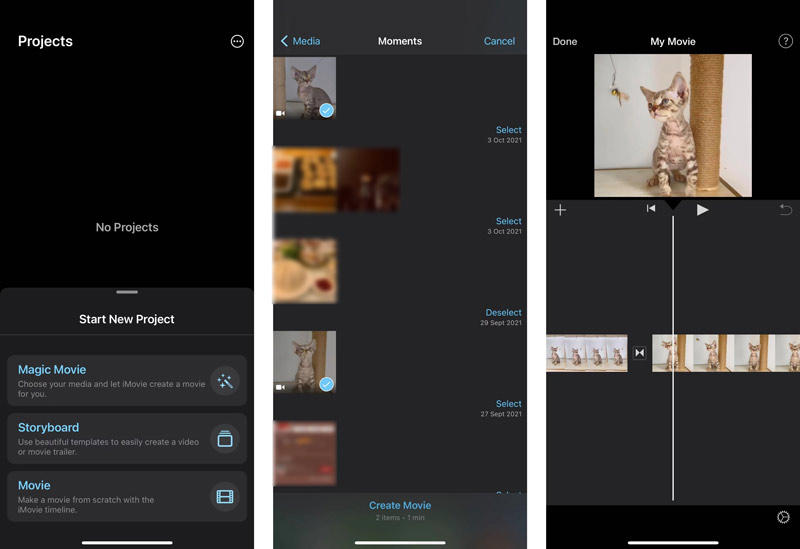
U kunt op één videoclip tikken en deze vervolgens naar de juiste positie slepen. Zorg ervoor dat alle video's in de juiste volgorde zijn geplaatst. Tik vervolgens op Klaar in de linkerbovenhoek om terug te gaan naar de hoofdinterface. Druk op Deel knop en kies Video opslaan om deze gecombineerde video op uw iPhone op te slaan.
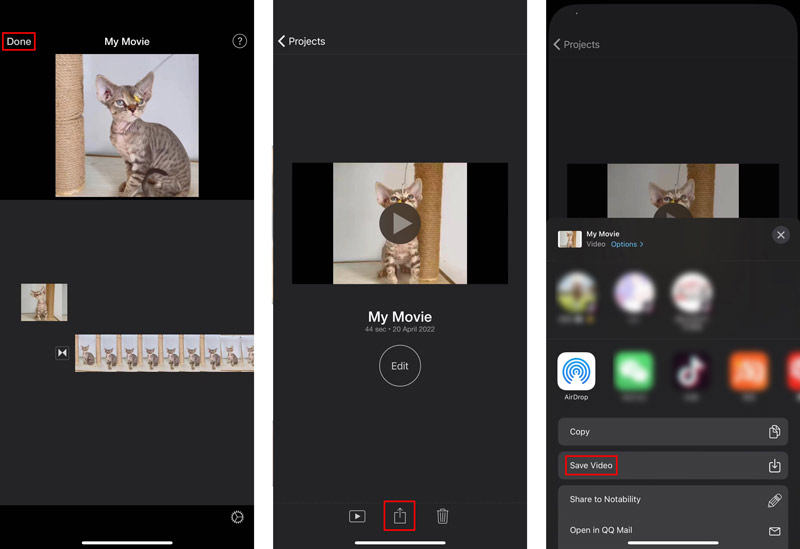
Voeg twee video's samen op Mac
iMovie is vooraf geïnstalleerd op uw Mac, dus u hoeft het niet te installeren om video's samen te voegen. Start het op uw Mac en kies vervolgens het Maak nieuw keuze.

Klik Bestand kies in de bovenste menubalk Importeren en dan Films om uw videoclips naar iMovie te laden. Sleep uw toegevoegde video's naar de tijdlijn. Je moet ze in de juiste volgorde plaatsen.
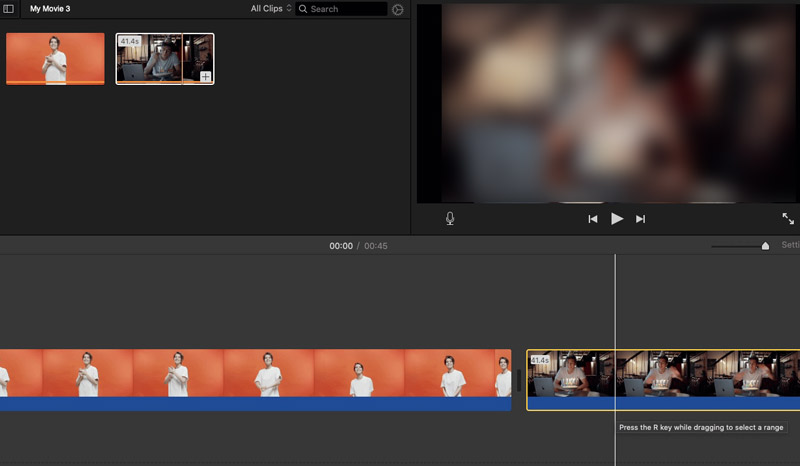
Door dit te doen, kunt u handig twee of meer videoclips samenvoegen in iMovie. Daarna kunt u deze bewerkte video op de normale manier delen en opslaan op uw Mac.
Deel 3. Twee video's combineren op een Android-telefoon
Als u als Android-gebruiker aan video's wilt deelnemen, kunt u vertrouwen op enkele videofusie-apps uit de Google Play Store. Als u niet weet welke u moet gebruiken, kunt u de populaire proberen PowerDirector app. Het is een complete video-editor waarmee je meerdere video's in één kunt samenvoegen.
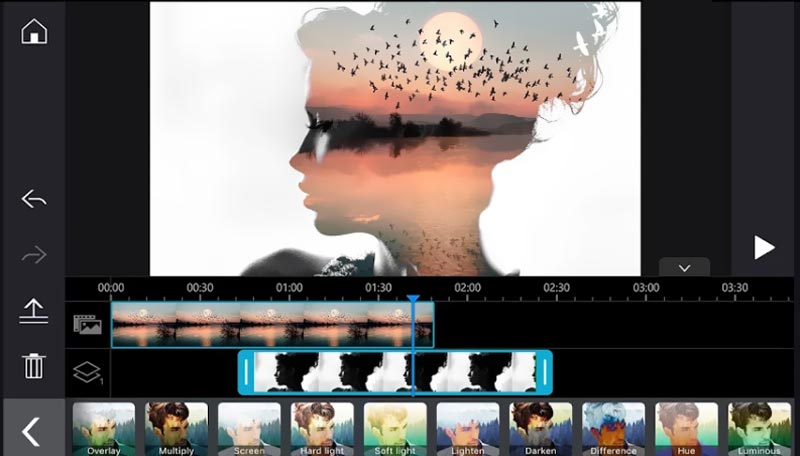
Ga naar Google Play Store op uw Android-telefoon en installeer de PowerDirector-app. Open het en geef het de bevoegdheid om toegang te krijgen tot video's op uw telefoon.
Voeg uw videoclips toe aan deze app en gebruik de multi-tijdlijn om video's gemakkelijk samen te voegen tot één. Naast video's kun je er ook foto's mee combineren.
Deel 4. Video's online en gratis samenvoegen
Als je video's liever online combineert, kun je op internet eenvoudig veel gratis en online videofusies vinden, zoals Fastreel, Adobe Creative Cloud Express, Clideo en Kapwing. Hier nemen we de Kapwing-videofusie als voorbeeld om u te laten zien hoe u video's online kunt samenvoegen.
Open uw webbrowser en navigeer naar de Kapwing Video Merger-pagina. Klik op de Kies Video's om de studio-editor te openen. U kunt ook naar de officiële site van Kapwing gaan en op klikken Begin knop.
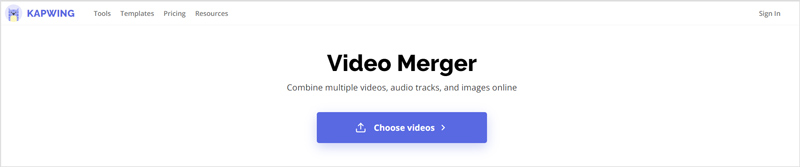
Klik Voeg media toe om uw videobestanden te selecteren en te uploaden. Sleep ze naar de tijdlijn en plaats ze in de juiste volgorde.
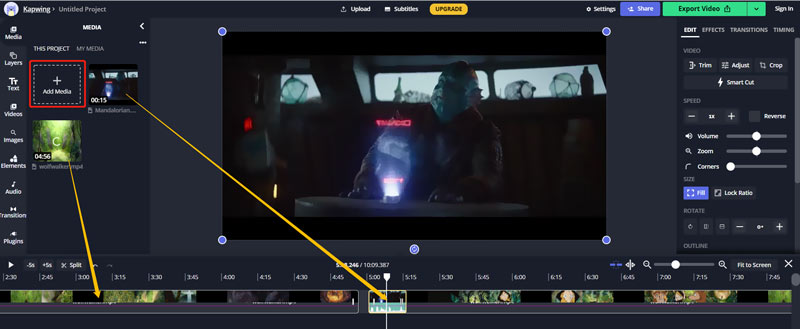
Klik op de Video exporteren knop rechtsboven en selecteer vervolgens de Exporteren als MP4 uit de vervolgkeuzelijst. U wordt naar een voorbeeldvenster geleid. Hier kunt u de uitvoervideo bekijken en vervolgens op klikken Download bestand knop om het op uw computer op te slaan.
Deel 5. Veelgestelde vragen over het combineren en samenvoegen van video's
Hoe kan ik gratis video's samenvoegen in Windows 10?
Om video's gratis te combineren op een Windows 10-pc, kunt u naast de aanbevolen Video Converter Ultimate hierboven ook de ingebouwde Windows Photos-applicatie gebruiken. U kunt de Foto's-app op uw computer openen, op de optie Nieuwe video klikken en Nieuw videoproject kiezen. Laad de video's die u wilt samenvoegen en exporteer ze vervolgens als één bestand.
Kan VLC video's combineren?
Ja, met VLC Media Player kunt u meerdere videobestanden openen en deze vervolgens naar één bestand converteren. U kunt VLC openen, op het bovenste Media-menu klikken en vervolgens Meerdere bestanden openen kiezen. Druk op de knop Converteren/Opslaan en selecteer de optie Converteren in de vervolgkeuzelijst. Laad uw video's en klik vervolgens op de Start-knop om uw video's tot één te combineren.
Hoe combineer je video en audio?
Wanneer u audio en video moet samenvoegen, kunt u de aanbevolen Video Converter Ultimate hierboven gebruiken om eenvoudig achtergrondmuziek aan uw video toe te voegen.
Conclusie
Het is een vrij algemene behoefte video's samenvoegen. In dit bericht maak je kennis met 4 geweldige videofusies waarmee je twee of meerdere videoclips in één kunt combineren. Je kunt eenvoudig de manier kiezen waarop je wilt deelnemen aan je video's.
Wat vind je van dit bericht? Klik om dit bericht te beoordelen.
Uitstekend
Beoordeling: 4.5 / 5 (gebaseerd op 156 stemmen)
Vind meer oplossingen
Video's samenvoegen op iPhone, Android, computer en online Handige vaardigheden om video's te bewerken op iPhone, Android en Mac/PC Comprimeer video voor internet, e-mail, Discord, WhatsApp of YouTube Een GIF maken met de 5 beste foto-/video-naar-GIF-converters Video omkeren – Keer een video om op iPhone/Android/computer Video versnellen op iPhone, Android, online en Mac/pcRelatieve artikelen
- Bewerk video
- 4 ultieme manieren om twee of meerdere video's te combineren
- 4 eenvoudige manieren om een video om te keren
- Top 5 GIF-converters om GIF's te maken
- 3 eenvoudige manieren om een slow-motionvideo te bewerken
- 3 eenvoudige manieren om een watermerk aan een video toe te voegen
- Top 5 manieren om een video om te draaien op iPhone, Android, computer en online
- Videoresolutie wijzigen – Verlaag of verhoog de videoresolutie
- Bruikbare methoden om een video op computers of mobiele apparaten op te fleuren
- 8 beste videobewerkingstoepassingen voor Mac-gebruikers
- Video online trimmen, op iPhone, Android, Windows en Mac



